© Diego Thomazini/Shutterstock.com
Los jugadores de consola ya no molestan a los que juegan videojuegos en sus teléfonos móviles (bueno, en su mayoría). Con procesadores y resoluciones de pantalla actualizados, los jugadores de todo el mundo pueden disfrutar de muchos juegos móviles como Genshin Impact e incluso Fortnite (incluso puedes jugar juegos de Xbox en tu teléfono). Afortunadamente, los fabricantes de iOS escucharon las súplicas de los jugadores móviles y agregaron la funcionalidad del controlador Xbox a los iPhone.
Si no está seguro de cómo conectar su controlador Xbox a su iPhone, no se preocupe. Te lo mostraremos en un momento. También exploraremos algunas funciones y juegos bastante interesantes para que su experiencia de juego sea aún mejor.

Control de Xbox y compatibilidad de iPhone
No queremos guiarlo a través del tutorial a continuación sin antes asegurarnos de que todo va a trabajar. No todos los controles de Xbox son compatibles con los iPhone, y no todas las versiones de iOS son compatibles con los controles de Xbox.
Entonces, antes de intentar conectar los dos, lea estas secciones y asegúrese de que su tecnología cumpla con todos los requisitos.
Controladores Xbox compatibles
Desafortunadamente, es posible que deba actualizar su controlador Xbox antes de poder comenzar a jugar con estilo en su dispositivo móvil. Antes de ir a GameStop o Amazon, comprueba si tienes uno de estos controladores de Xbox compatibles con iPhone:
iPhone compatibles
Ahora, asegurémonos de que tu iPhone funcione con el controlador de Xbox. Si bien la mayoría de los iPhone de hoy en día son compatibles, deberá asegurarse de estar ejecutando iOS 13 o posterior. Algunos modelos de iPhone más antiguos ya no pueden actualizar tanto. Siga estos pasos para verificar la versión del sistema operativo de su iPhone:
Abra Configuración y toque General. Toque Acerca de. Verifique la versión de iOS.
Si no ejecuta al menos iOS 13, intente realizar una actualización. Vaya a Configuración>General>Actualización de software. Luego, asegúrese de que su teléfono esté conectado a Wi-Fi y tenga suficiente batería.
Cómo conectar el controlador Xbox al iPhone
Alejarse de posibles problemas de compatibilidad, es hora de comenzar a emparejar ! Solo se necesitan unos pocos pasos para conectar su controlador Xbox a su iPhone. Encienda su controlador Xbox presionando el botón Xbox y haga esto:
Nota: después de emparejar su controlador por primera vez, no tendrá que tocar el controlador Xbox en la configuración de Bluetooth de su iPhone y conectarse automáticamente.
Paso 1: presione el botón de emparejamiento de Xbox
Con su controlador de Xbox cargado y listo para emparejar, presione el botón de emparejamiento.
 El botón de emparejamiento tiene tres ondas Wi-Fi en la parte posterior del controlador.
El botón de emparejamiento tiene tres ondas Wi-Fi en la parte posterior del controlador.
©”TNGD”.com
Consejo útil: si tiene problemas para encontrarlo, mire el parachoques izquierdo botón. Es el botón al lado.
Paso 2: abre la configuración de Bluetooth en tu iPhone
Ahora, toma tu iPhone y abre la aplicación de configuración. Luego, toca Bluetooth.
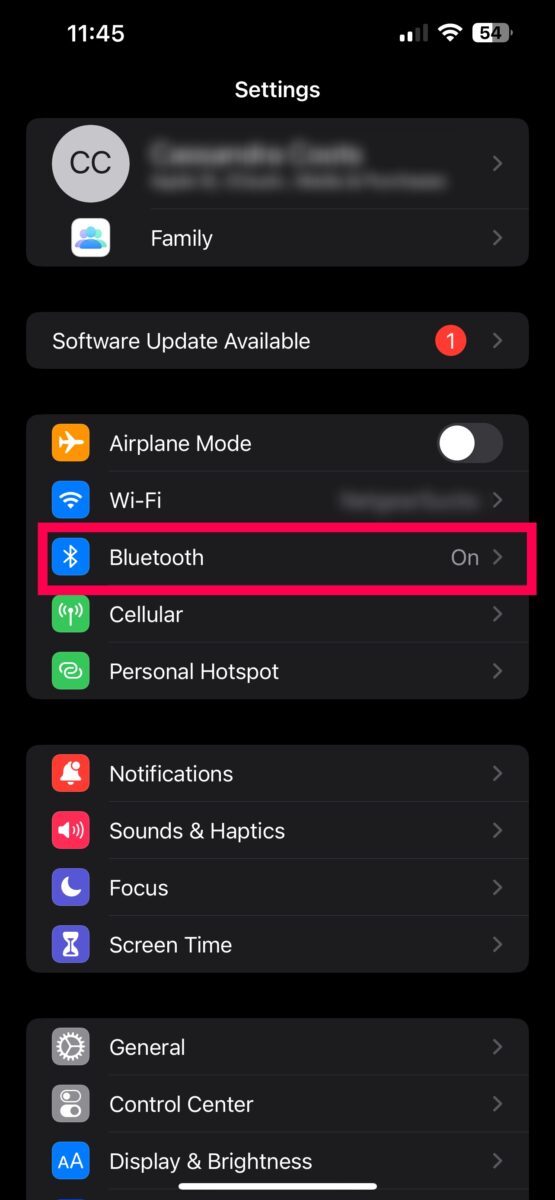 Vaya a Bluetooth en Configuración.
Vaya a Bluetooth en Configuración.
©”TNGD”.com
Nota: apague y encienda el interruptor de Bluetooth si no ve un círculo giratorio en la parte inferior de la página junto a Otros dispositivos. Al alternar el interruptor, se le indica a su iPhone que busque un dispositivo Bluetooth compatible.
Paso 3: toque el controlador de Xbox
Debajo de la lista de dispositivos Bluetooth conectados, verá uno nuevo en la sección Dispositivos disponibles. Toca tu controlador de Xbox.
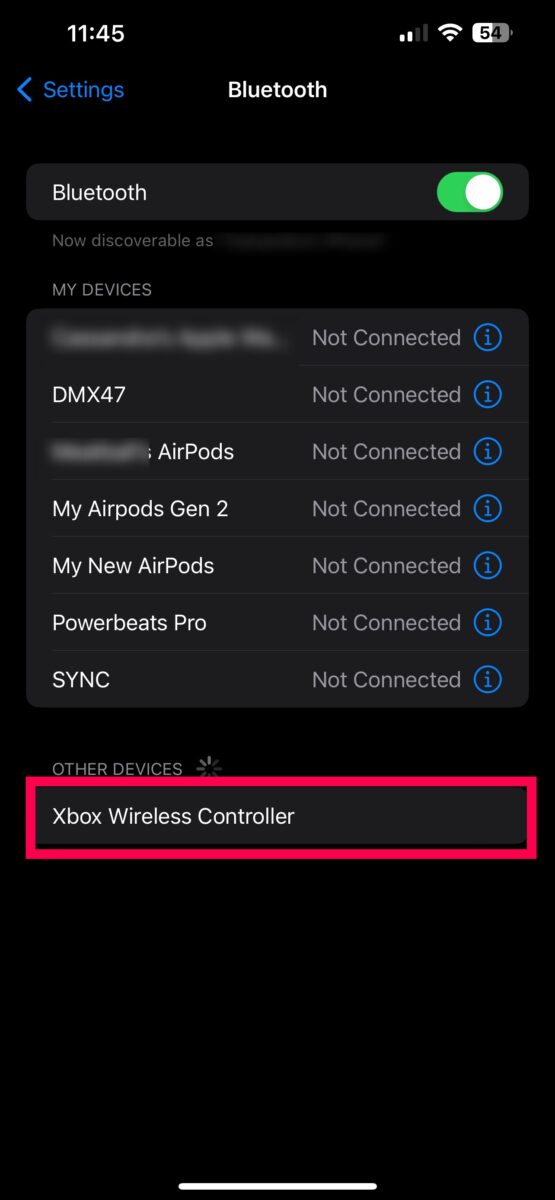 Desplácese hacia abajo y toque Controlador inalámbrico Xbox.
Desplácese hacia abajo y toque Controlador inalámbrico Xbox.
©”TNGD”.com
Ahora, puede iniciar una aplicación y comenzar a jugar su juego móvil favorito.
Solución de problemas del controlador de Xbox y del iPhone
Solo se necesitan tres pasos para conectar un controlador de Xbox a su iPhone. Desafortunadamente, no siempre es un proceso continuo. Si tiene problemas con su controlador de Xbox y su conexión a su iPhone, consulte las siguientes secciones para solucionarlo.
El controlador de Xbox se sigue desconectando del iPhone
Un problema común que Es probable que experimente una desconexión persistente al intentar emparejar el controlador de Xbox y el iPhone. Estás jugando y, de repente, tu controlador se desconecta. No es divertido, pero fácil de remediar. Pruebe esta solución:
Apague y vuelva a encender el controlador Xbox (mantenga presionado el botón Xbox durante varios segundos). Apague y vuelva a encender su iPhone. Olvídese del controlador Xbox (Configuración>Bluetooth>botón i junto a controlador>Olvidar dispositivo), luego vuelve a emparejarlo.
Tu controlador de Xbox necesita una actualización
Algunos problemas, como requerir un pin para conectar o botones que no funcionan correctamente (el botón A hace lo que se supone que debe hacer el parachoques derecho, por ejemplo), significa que necesitas para actualizar su controlador de Xbox.
Haga esto para actualizar su controlador de Xbox:
Nota: Las instrucciones pueden variar según el controlador o si está usando una PC o Xbox. Si nuestros pasos no funcionan, puede encontrar más opciones en Sitio web de Microsoft.
Conecta el mando a la Xbox.
El control de Xbox no aparece en los dispositivos disponibles
Otro problema común con el que se encuentran muchas personas es que el control de Xbox no aparece en la lista de dispositivos disponibles. Sin embargo, es bastante fácil solucionar ese problema.
Esta primera recomendación puede sonar un poco obvia, pero te aseguramos que a veces no lo es. Su controlador de Xbox puede aparecer como una serie de números y letras al azar. Si ve un dispositivo aleatorio, deje que el modo de emparejamiento se apague en su controlador Xbox. Si el dispositivo desaparece, ese era su controlador de Xbox. Póngalo en modo de emparejamiento y tóquelo para conectar el controlador a su iPhone.
A continuación, revise los pasos de nuestra primera sección para asegurarse de que sus dispositivos sean compatibles. Es posible que deba actualizar su teléfono, actualizar su controlador u obtener nueva tecnología (esperamos que no, pero también nos gusta la nueva tecnología).
Los juegos móviles son más divertidos con los controladores
Como puede ver, es muy simple conectar un controlador de Xbox a su iPhone. Si bien no tendrá toda la funcionalidad que tiene el controlador con una Xbox, aún puede disfrutar de los juegos móviles. Emparejar su controlador con su iPhone es tan fácil como poner todo en modo de emparejamiento y conectarlo. Por supuesto, si tiene algún problema, eche un vistazo a la sección de solución de problemas anterior.
Cómo conectar el controlador Xbox al iPhone en 3 pasos, con preguntas frecuentes de fotos (Preguntas frecuentes)
¿Todos los juegos de iPhone son compatibles con el mando de Xbox?
Desafortunadamente, no. Algunos juegos de iOS no funcionarán con su controlador de Xbox. Si desea obtener una lista actualizada de juegos compatibles, haga clic aquí.
¿Puedo usar el controlador de Xbox para el juego remoto de Xbox en mi iPhone?
Sí. Si descargas la aplicación Xbox y quieres jugar de forma remota, puedes usar el controlador y la aplicación Xbox en tu iPhone.
¿Por qué mi batería se agota más rápido cuando el controlador está conectado?
Cuando usa su controlador Xbox con su iPhone, la batería se agotará un poco más rápido. Esto sucede porque su iPhone está agotando sus recursos para mantener la conexión mientras juega.
¿Cómo desvinculo mi controlador Xbox y mi iPhone?
Si necesitas desvincular tus dispositivos, puedes hacerlo. Abre la aplicación Configuración en tu iPhone y toca Bluetooth. Toca el botón i a la derecha de tu controlador de Xbox. Luego, toca Olvidar dispositivo.
Tu controlador de Xbox desaparecerá de la lista.
¿Puedo usar el controlador de Xbox en un iPhone que no sea un juego? aplicaciones?
No. El mando de Xbox solo es compatible con algunas aplicaciones. En el momento de escribir este artículo, solo las aplicaciones de juegos son compatibles con el controlador.